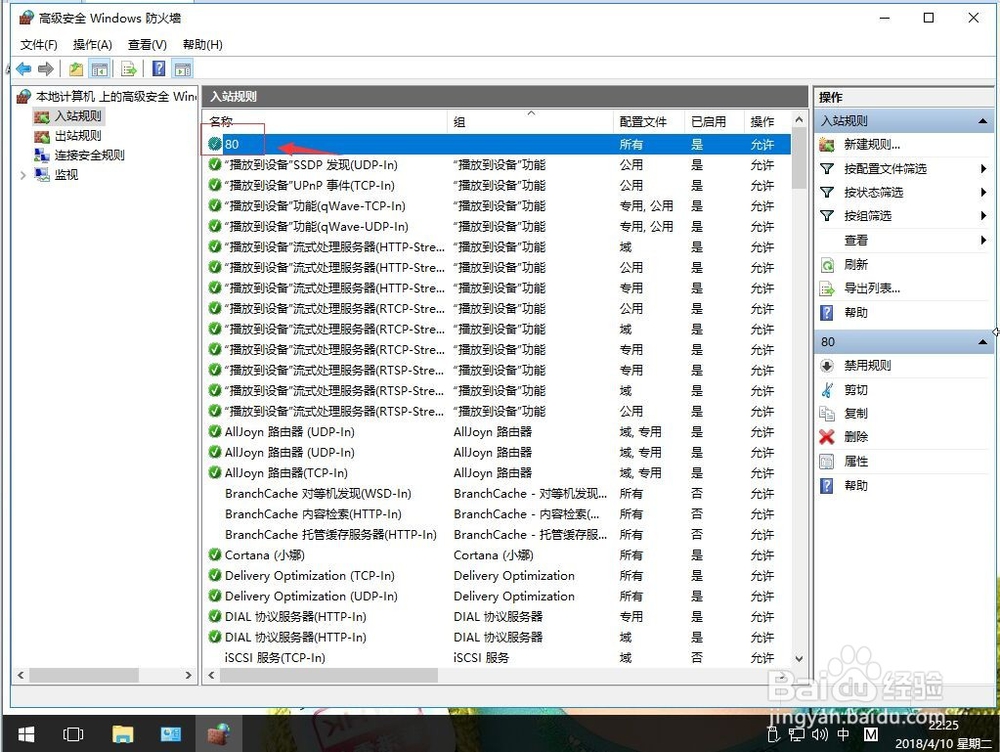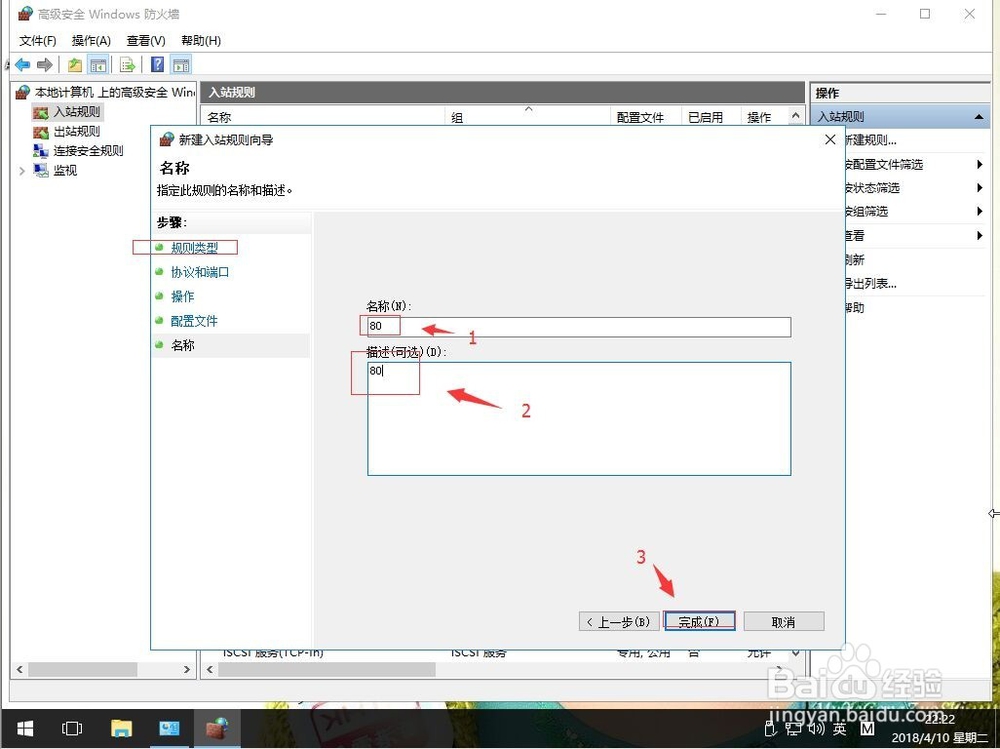1、在win10系统桌面上,开始菜单。右键,控制面板。
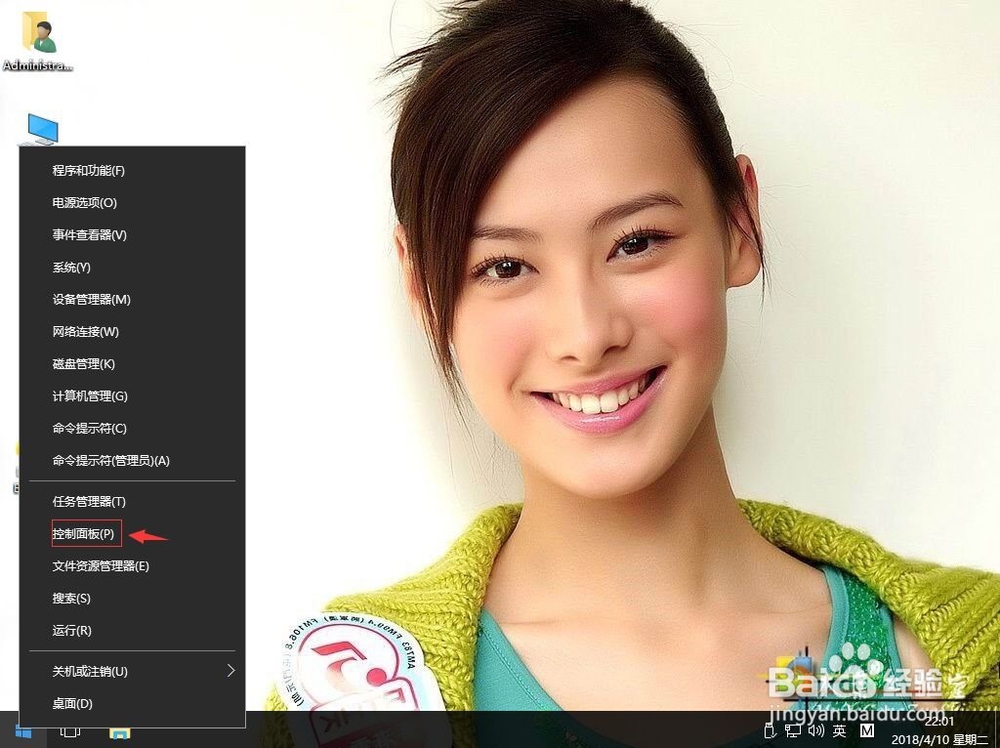
2、单击系统和安全。
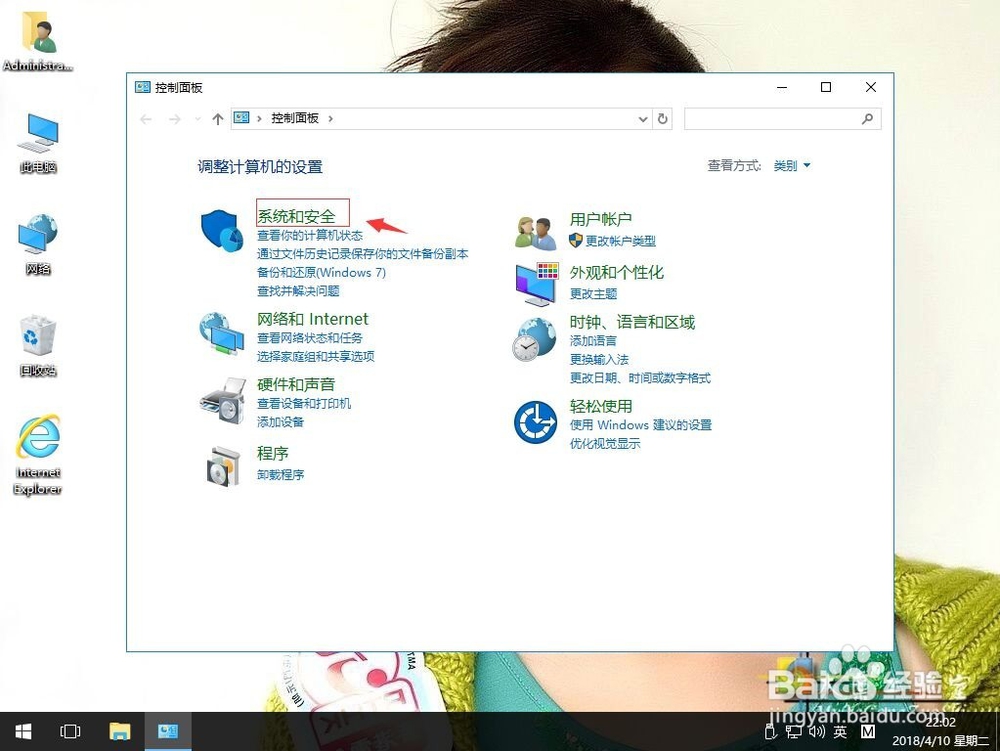
3、单击Windows防火墙。
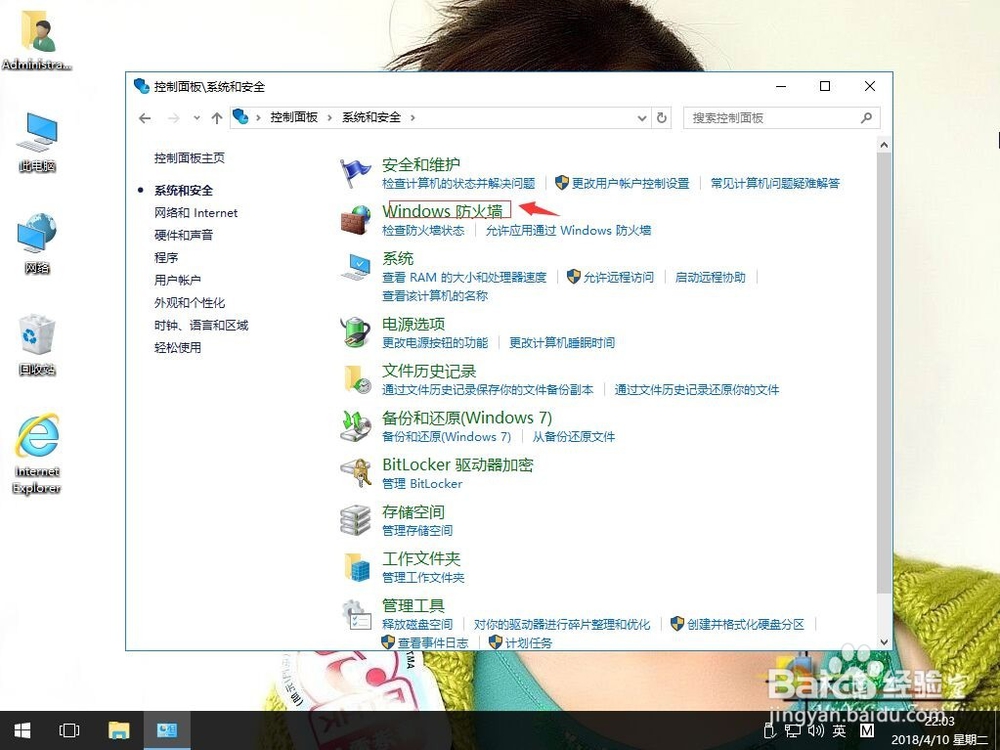
4、单击高级设置。
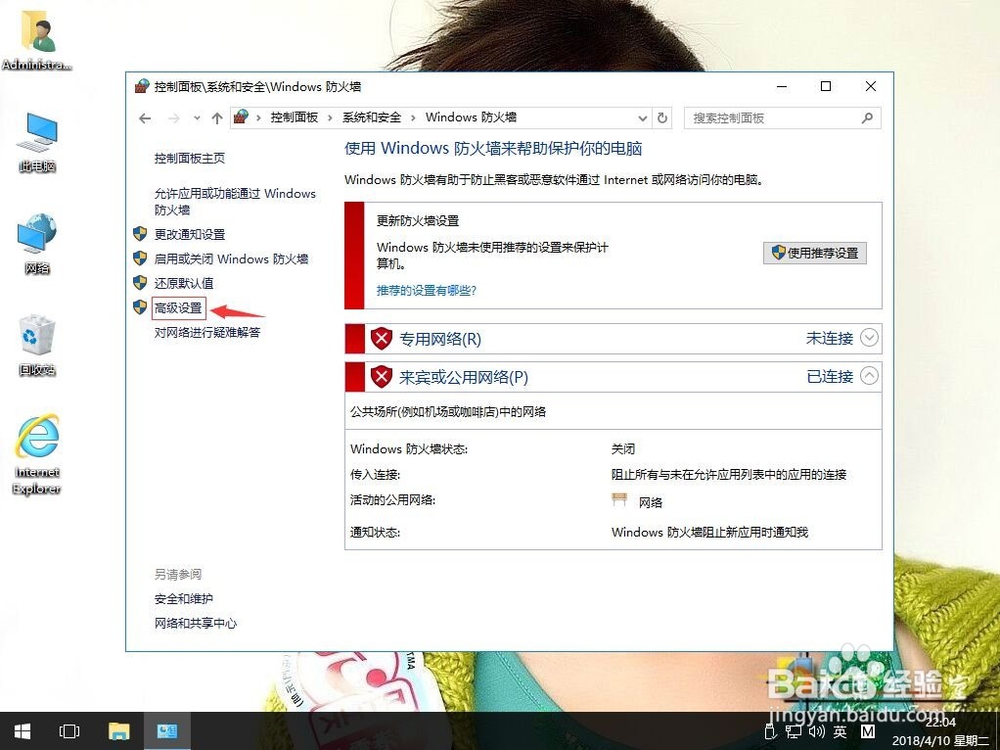
5、在高级安全Windows防火墙窗口中,单击入站规则。右键-新建规则。
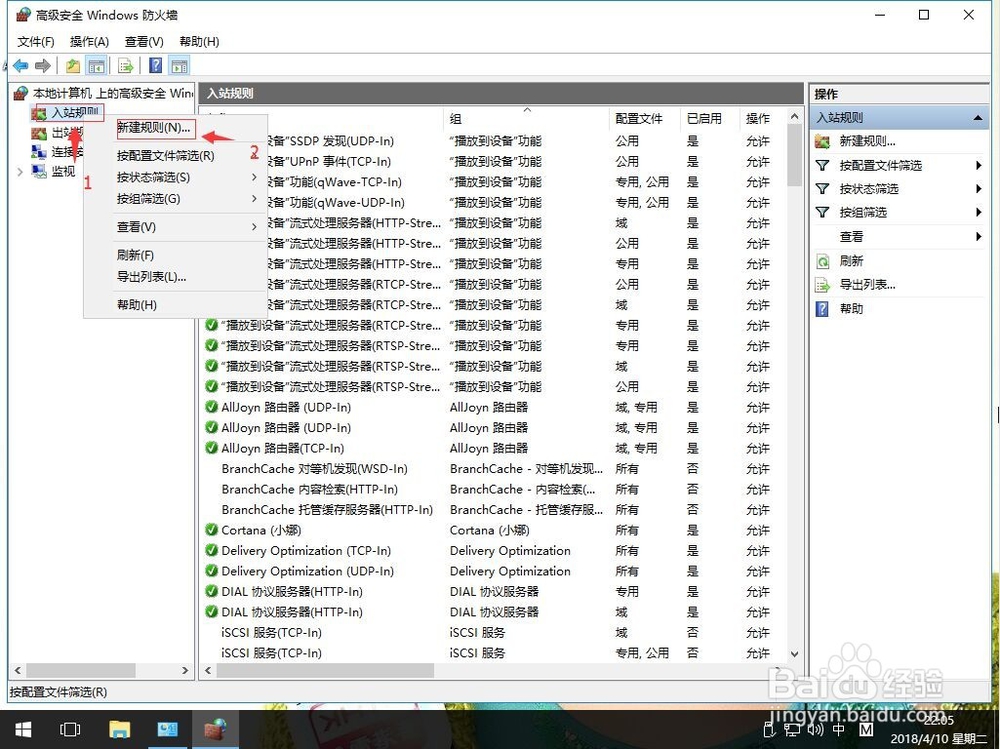
6、在规则类型。单击端口。再下一步。
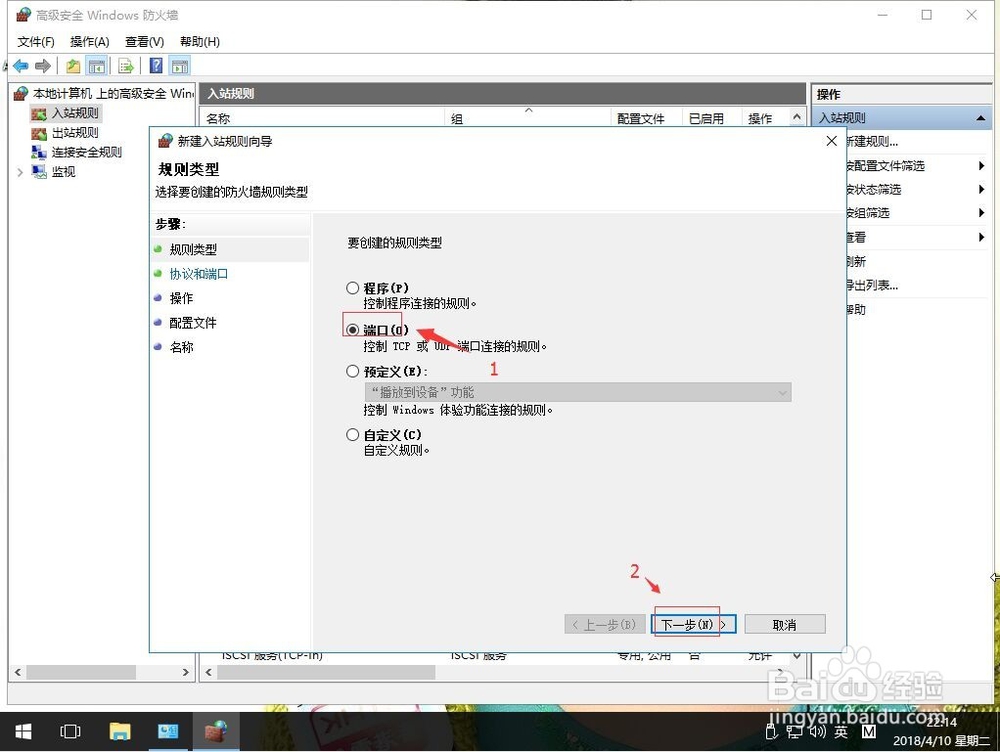
7、在协议和端口。特定本地端口例80,再下一步。
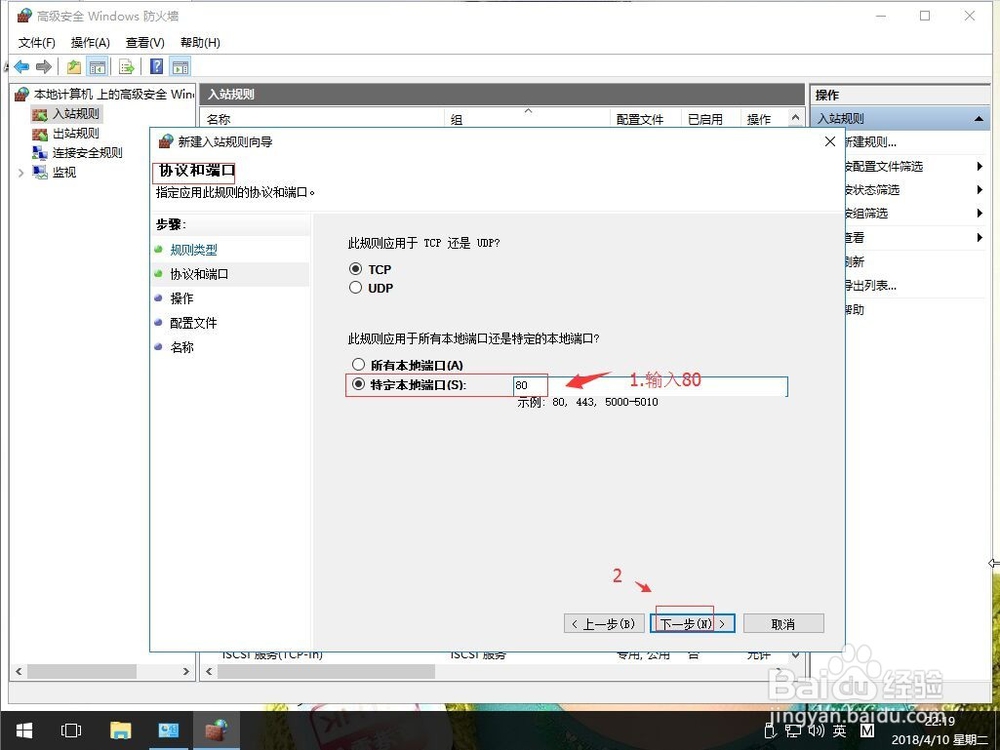
8、在操作。默认,再下一步。
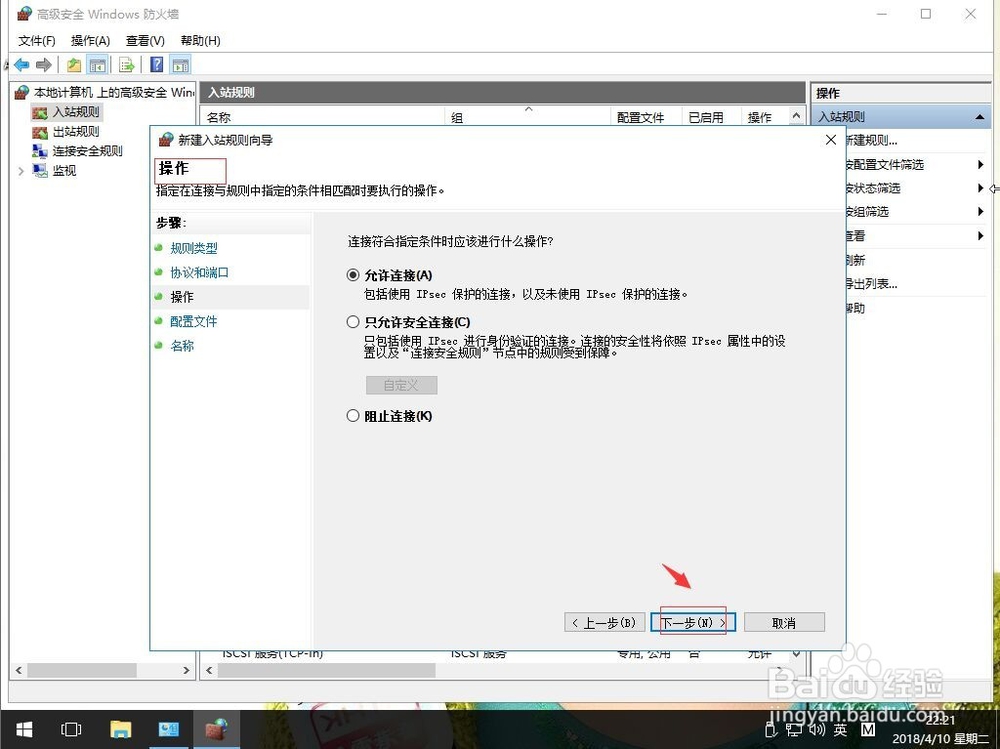
9、在配置文件。默认,再下一步。
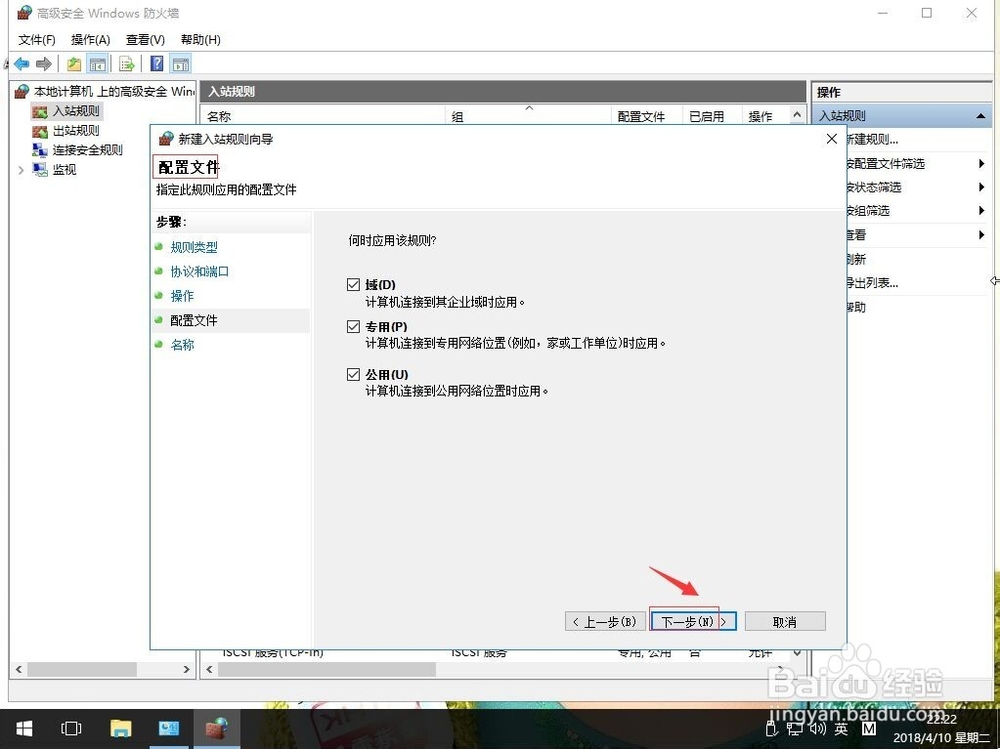
10、在名称。名称和描述根据自己表达来写例80。再单击完成。
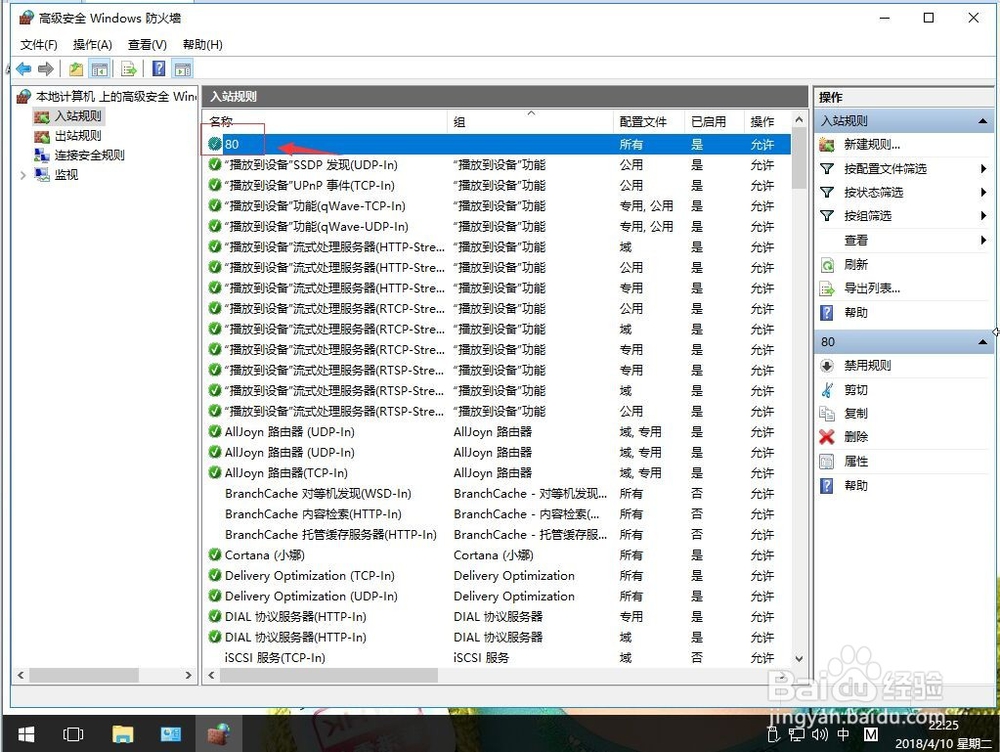
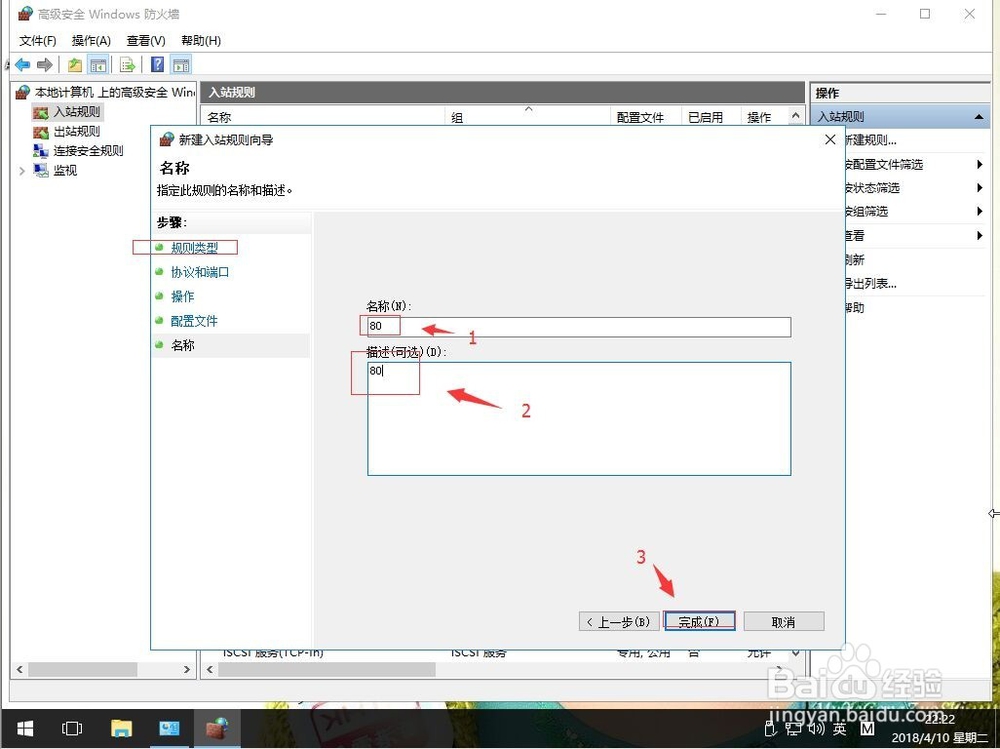
时间:2024-10-13 04:37:32
1、在win10系统桌面上,开始菜单。右键,控制面板。
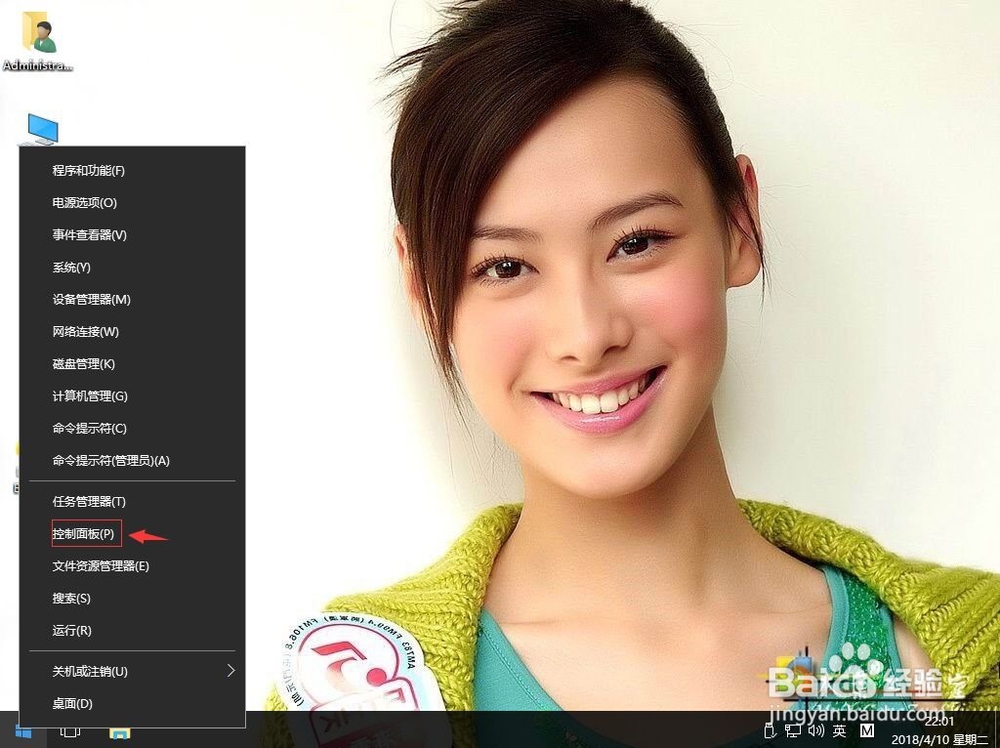
2、单击系统和安全。
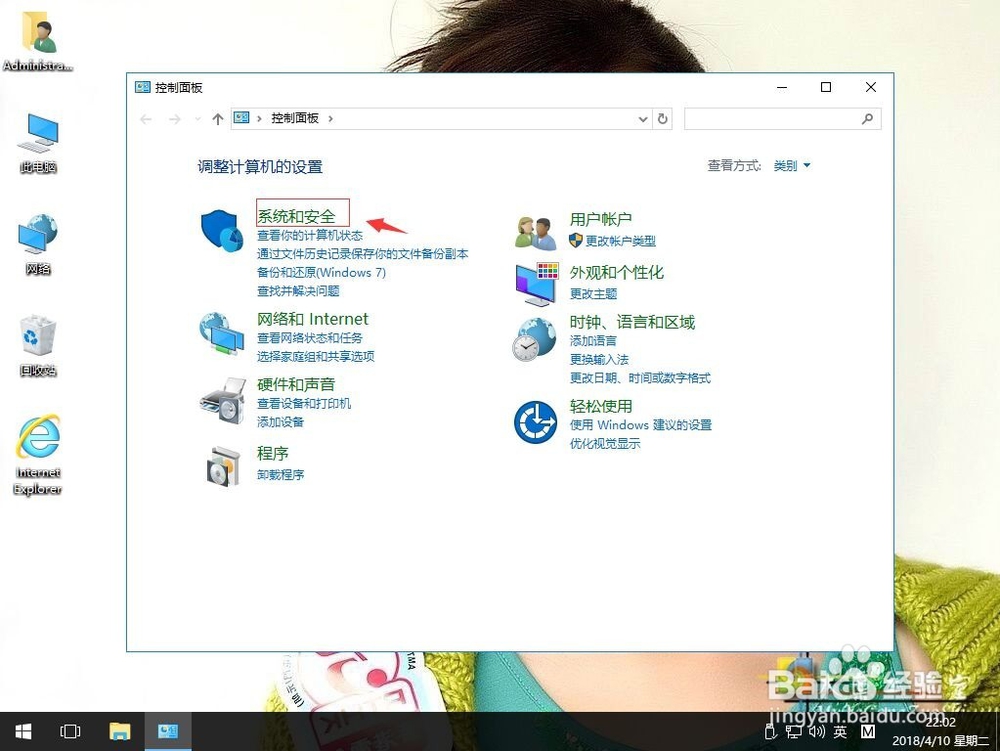
3、单击Windows防火墙。
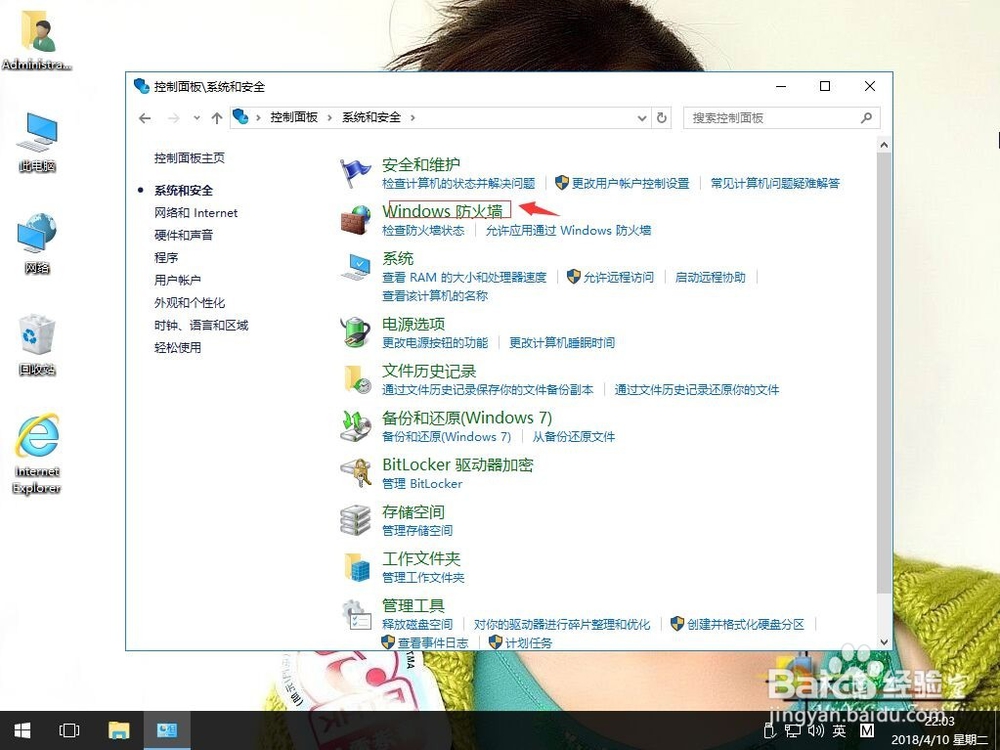
4、单击高级设置。
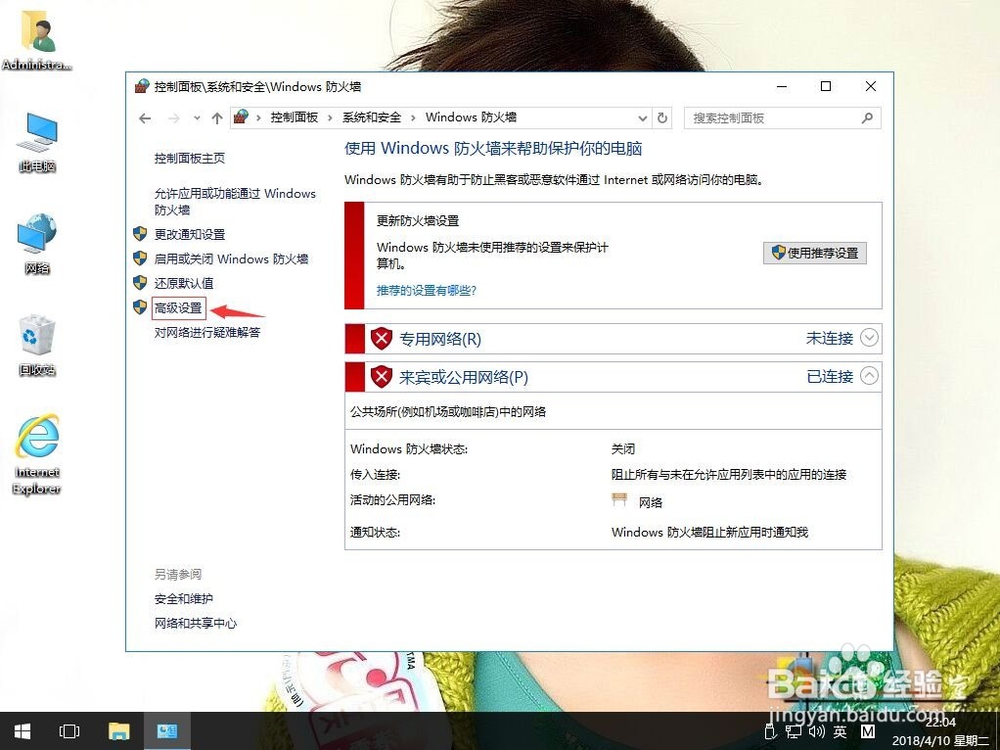
5、在高级安全Windows防火墙窗口中,单击入站规则。右键-新建规则。
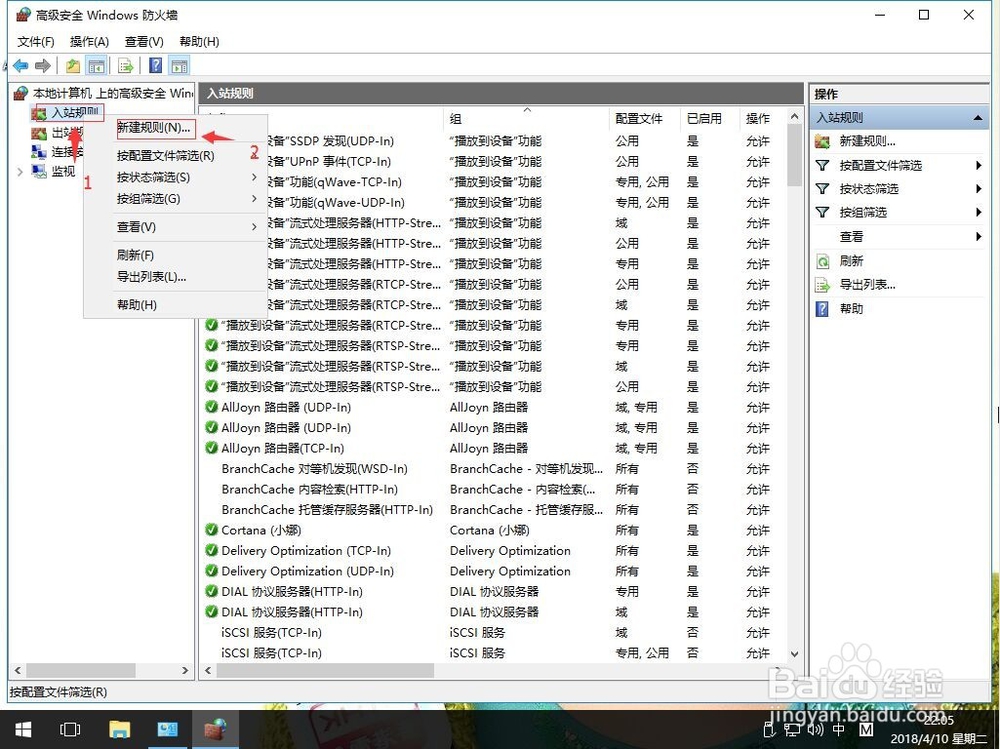
6、在规则类型。单击端口。再下一步。
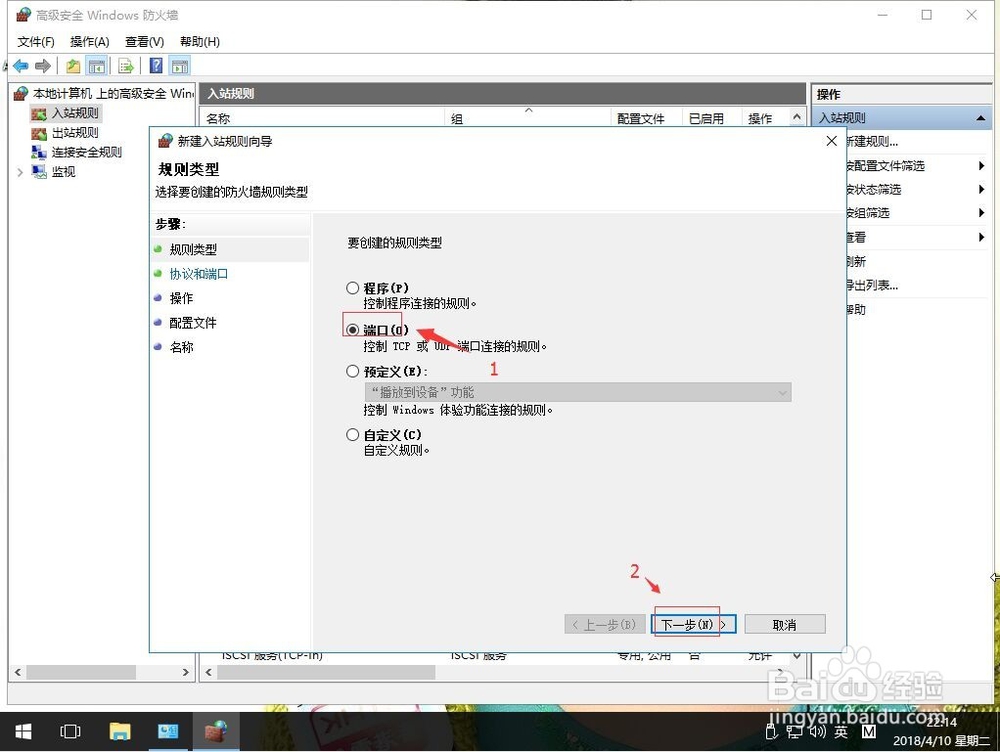
7、在协议和端口。特定本地端口例80,再下一步。
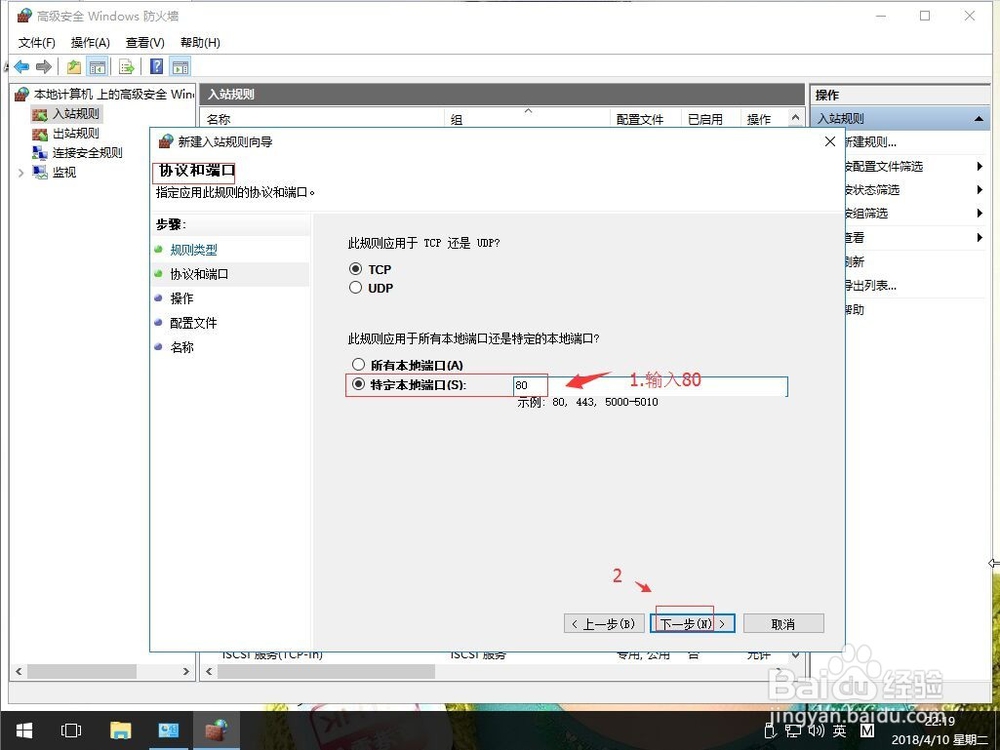
8、在操作。默认,再下一步。
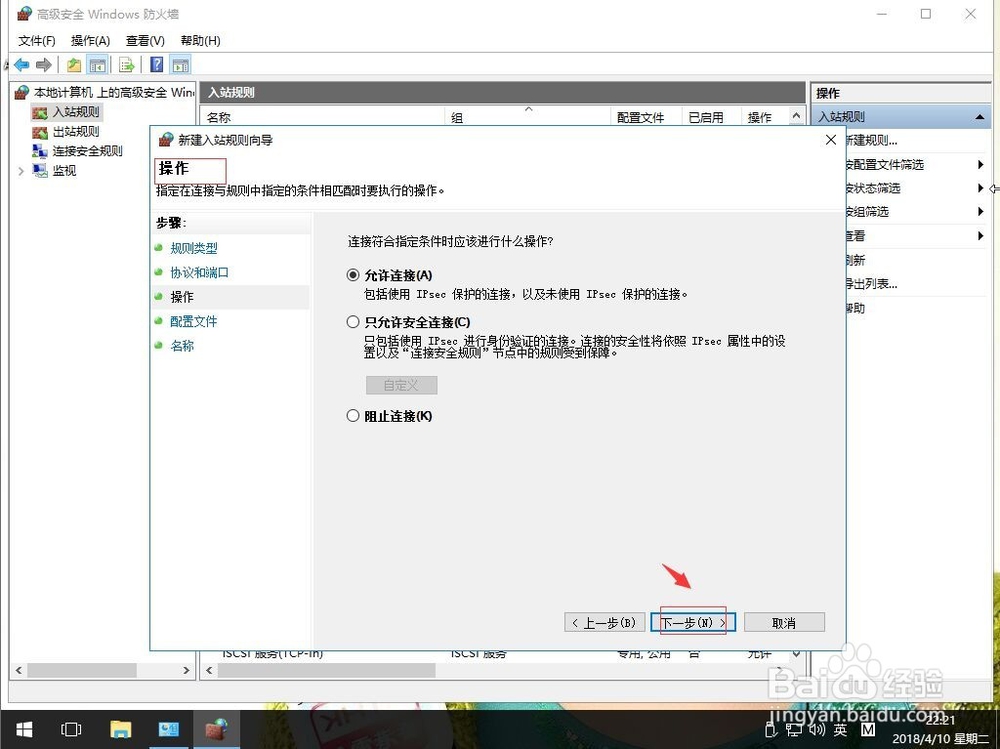
9、在配置文件。默认,再下一步。
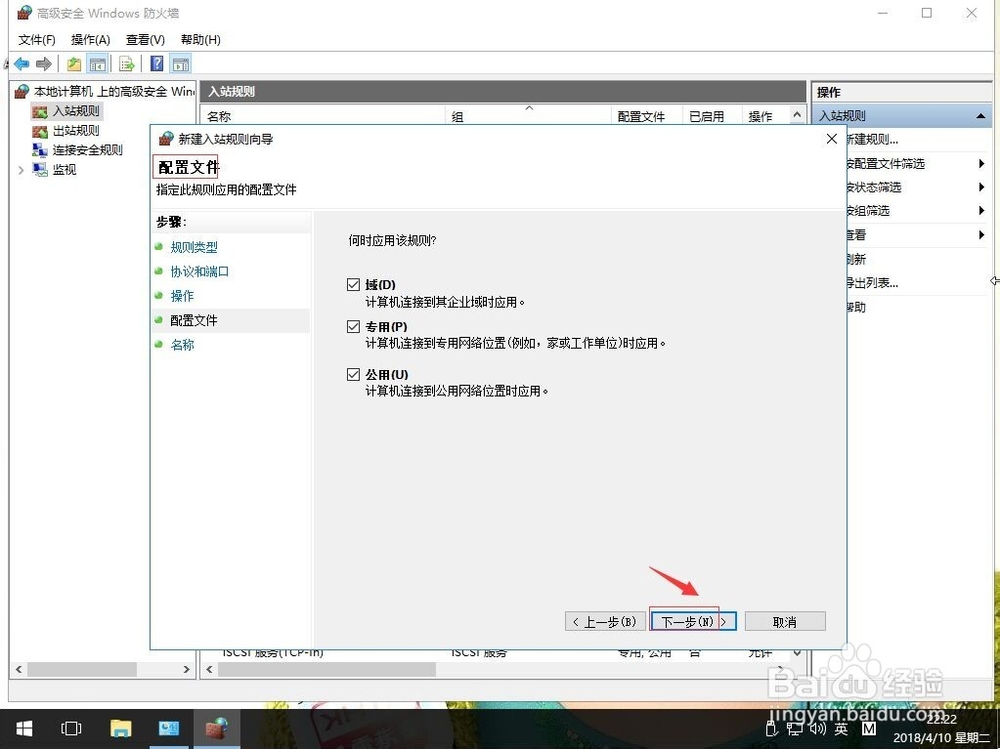
10、在名称。名称和描述根据自己表达来写例80。再单击完成。